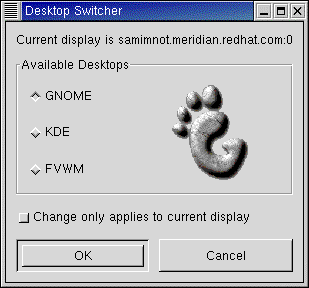Cambiare gli ambienti
Oltre a cambiare il vostro ambiente grafico nello schermo di login, potete farlo quando siete gi� entrati nel sistema.
Potete cambiare ambienti grazie alla utility Switchdesk (vedasi Figura 2-11). Se state usando GNOME, KDE o AnotherLevel, potete selezionare il vostro nuovo ambiente in Switchdesk ed effettuare il log out. Quando riavviate la vostra sessione, troverete il nuovo ambiente.
In GNOME, si pu� trovare il Switchdesk dal Tasto del menu principale (si veda System => Desktop Switching Tool ).
Altri modi per avviare l' utility sono:
digitate switchdesk al prompt della shell
aprite la voce Run program dal Tasto del menu principale e digitate switchdesk sulla finestra.
I vostri cambiamenti non appariranno immediatamente. Dovrete effettuare il log out della sessione di X corrente. La prossima volta che avvierete X, lavorerete nel vostro nuovo ambiente.